Nota: Questo articolo ha esaurito la sua funzione e verrà ritirato tra breve. Per evitare problemi di "Pagina non trovata", si sta procedendo alla rimozione dei collegamenti noti. Se sono stati creati collegamenti a questa pagina, rimuoverli per contribuire a ottimizzare il Web.
Cercare testo o una tabella nel documento Forse una nota a piè di pagina Il riquadro di spostamento consente di trovare tutti questi e altro ancora. Se sono presenti molti risultati della ricerca, è possibile raggrupparli in base a intestazioni o pagine.
Per aprire il riquadro di spostamento, premere CTRL+F oppure fare clic su Home > Trova.
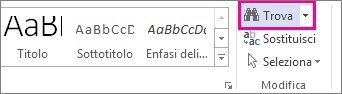
Suggerimento: È anche possibile aprire il riquadro di spostamento facendo clic sul numero totale di pagine nella barra di stato.
Trovare il testo digitandolo nella casella Cerca nel documento. Per cercare altri elementi, fare clic sulla lente d'ingrandimento e quindi sull'elemento da cercare.
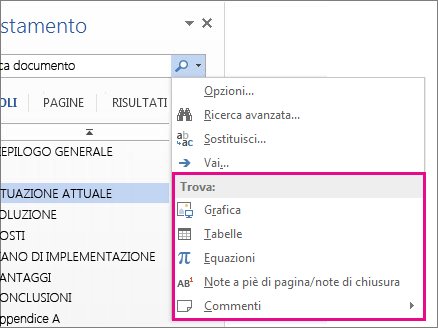
Suggerimento: Se la lente di ingrandimento non è visibile, fare clic sulla X accanto alla casella Cerca nel documento. La lente di ingrandimento sarà di nuovo visibile.
Se si cercano elementi grafici, tabelle o altri elementi, fare clic su Pagine o Titoli per individuarne la posizione.
Se si sta cercando testo, fare clic su risultati per visualizzare ogni istanza nel documento. Fare clic su un risultato per accedervi nel documento.
Quando si digita nel documento o si apporta una modifica, Word sospende la ricerca e cancella il contenuto del riquadro Risultati. Per visualizzare di nuovo i risultati, fare clic sulla freccia Risultato ricerca successivo o Risultato ricerca precedente.
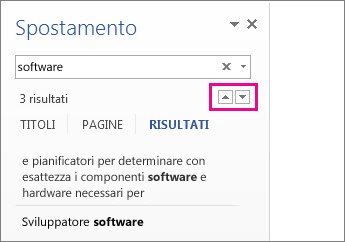
Al termine della ricerca, fare clic sulla X accanto alla casella Cerca nel documento.
Raggruppamento dei risultati della ricerca in base ai titoli o alle pagine
In Word sono disponibili altre visualizzazioni dei risultati. Per visualizzare i risultati raggruppati in base al titolo, fare clic su Titoli. Un titolo risulterà colorato di giallo se il testo in esso contenuto include un risultato.
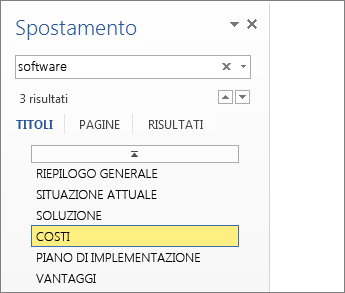
Per visualizzare solo le pagine che includono risultati, fare clic su Pagine.
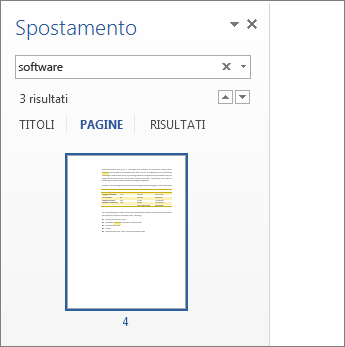
Al termine della ricerca fare clic sulla X per cancellare i risultati. I titoli non saranno più visualizzati in giallo e tutte le pagine saranno visibili.










